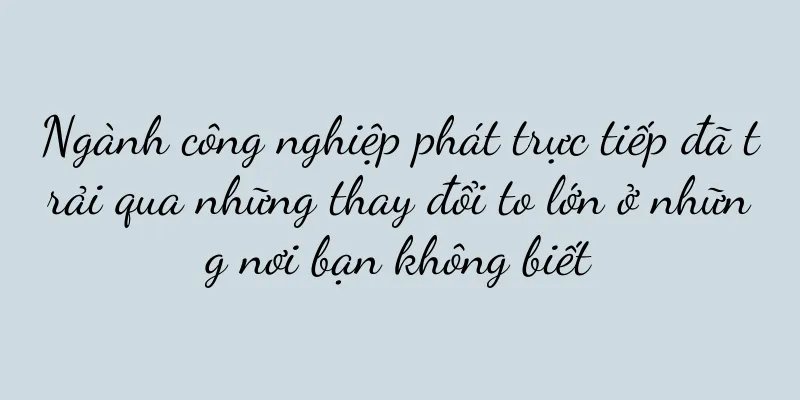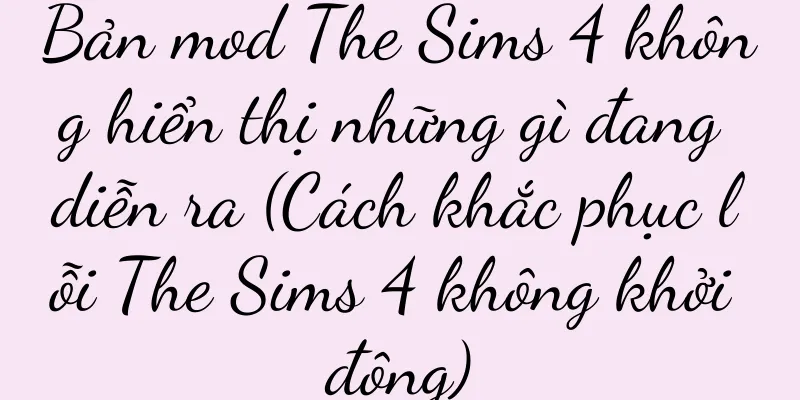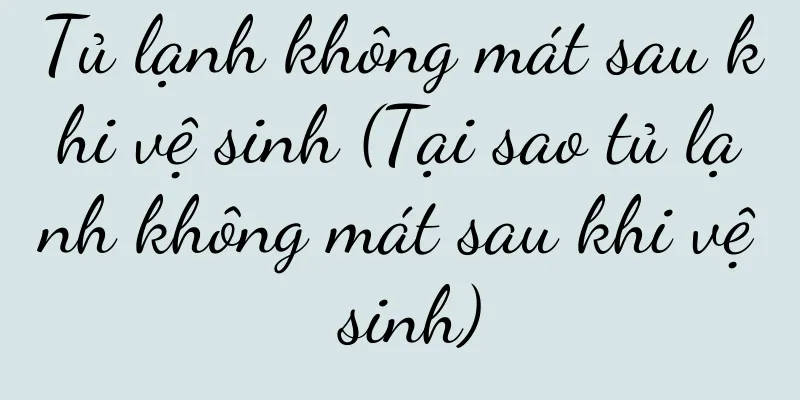Cách giải quyết vấn đề âm lượng nhỏ trên iPhone (điều chỉnh âm lượng nhanh chóng để có trải nghiệm âm nhạc tốt hơn)

|
Với chất lượng âm thanh tuyệt vời và khả năng phát nhạc, điện thoại Apple là một trong những điện thoại thông minh phổ biến nhất trên thế giới. Nó cũng có thể khiến chúng ta bỏ lỡ các cuộc gọi hoặc tin nhắn quan trọng. Đôi khi chúng ta có thể gặp phải vấn đề là âm lượng của điện thoại Apple quá nhỏ, điều này không chỉ ảnh hưởng đến việc thưởng thức âm nhạc của chúng ta mà còn ảnh hưởng đến chất lượng cuộc sống. Bài viết này sẽ giới thiệu một số phương pháp đơn giản và hiệu quả để điều chỉnh âm lượng trên iPhone. 1. Điều chỉnh âm lượng hệ thống 1. Sử dụng nút âm lượng bên hông: Bạn có thể điều chỉnh âm lượng hệ thống bằng cách nhấn nút tăng/giảm âm lượng ở bên hông iPhone. Nhấn nút xuống để giảm âm lượng và nhấn nút lên để tăng âm lượng. 2. Điều chỉnh âm lượng trong Trung tâm điều khiển: Mở Trung tâm điều khiển và trượt lên từ phía dưới màn hình. Bạn có thể nhanh chóng điều chỉnh âm lượng hệ thống bằng cách vuốt trên thanh âm lượng trong Trung tâm điều khiển. 2. Kiểm tra khối lượng ứng dụng 3. Mở ứng dụng bạn đang sử dụng: Mở ứng dụng bạn muốn điều chỉnh âm lượng. 4. Nhấn nút âm lượng: Bạn có thể điều chỉnh âm lượng của ứng dụng bằng cách nhấn nút tăng/giảm âm lượng trong ứng dụng. 3. Sử dụng cài đặt âm thanh 5. Vào Cài đặt: Tìm “Cài đặt” trên màn hình chính và nhấp vào biểu tượng. 6. Nhấp vào "Âm thanh & Phản hồi xúc giác": Tìm và nhấp vào tùy chọn "Âm thanh & Phản hồi xúc giác" trong giao diện cài đặt. 7. Điều chỉnh âm lượng nhạc chuông và âm báo: Trong giao diện "Âm thanh & Cảm ứng", bạn có thể điều chỉnh âm lượng nhạc chuông và âm báo. 4. Sử dụng tai nghe hoặc loa 8. Kết nối tai nghe: Điều chỉnh nút âm lượng trên tai nghe để tăng hoặc giảm âm lượng và cắm tai nghe vào giắc cắm tai nghe của điện thoại. 9. Sử dụng tai nghe Bluetooth: Bạn có thể điều chỉnh âm lượng bằng cách ghép nối tai nghe Bluetooth với iPhone và điều chỉnh nút âm lượng trên tai nghe. 10. Kết nối loa ngoài: Bạn có thể có âm lượng to hơn và chất lượng âm thanh tốt hơn bằng cách kết nối loa ngoài. 5. Vệ sinh loa hoặc giắc cắm tai nghe 11. Kiểm tra các lỗ loa: Kiểm tra cẩn thận xem có bụi hoặc mảnh vụn nào trong các lỗ loa không. Nếu có thể, hãy dùng bàn chải mềm hoặc tăm bông để vệ sinh nhẹ nhàng. 12. Kiểm tra giắc cắm tai nghe: Vui lòng kiểm tra xem có bụi hoặc mảnh vụn nào trong giắc cắm tai nghe không nếu bạn đã sử dụng tai nghe. Dùng bàn chải mềm hoặc tăm bông để vệ sinh nhẹ nhàng. 6. Cập nhật hệ thống điện thoại của bạn 13. Mở Cài đặt: Tìm “Cài đặt” trên màn hình chính và nhấp vào biểu tượng. 14. Nhấp vào "Chung": Tìm và nhấp vào tùy chọn "Chung" trong giao diện cài đặt. 15. Nhấp vào "Cập nhật phần mềm": Tìm "Chung", "Cập nhật phần mềm" trong giao diện và nhấp vào tùy chọn để kiểm tra xem có bản cập nhật hệ thống hay không. Làm theo lời nhắc để cập nhật nếu có bản cập nhật. Cho phép bạn tận hưởng niềm vui của âm nhạc và các cuộc gọi điện thoại, vệ sinh loa hoặc giắc cắm tai nghe và cập nhật hệ thống điện thoại, kiểm tra âm lượng ứng dụng, bạn có thể dễ dàng giải quyết vấn đề âm lượng điện thoại Apple quá nhỏ, sử dụng cài đặt âm thanh, sử dụng tai nghe hoặc loa và điều chỉnh âm lượng hệ thống. Điều chỉnh âm lượng bất cứ lúc nào và ghi nhớ những phương pháp này để khôi phục âm lượng bình thường trên iPhone. |
Gợi ý
Meituan trở thành "MCN" khám phá cửa hàng để cạnh tranh với những người có sức ảnh hưởng trên Douyin
Gần đây, Meituan đã bắt đầu kinh doanh khám phá c...
Cách sửa bình chứa nước máy giặt bị tắc (Mẹo chính để vệ sinh nhanh chóng và ngăn ngừa bình chứa nước máy giặt bị tắc)
Máy giặt là một trong những thiết bị gia dụng khôn...
Cách sửa lỗi màn hình cảm ứng iPhone (cách hiệu quả để sửa lỗi màn hình cảm ứng iPhone)
Nhưng đôi khi chúng ta có thể gặp phải lỗi màn hìn...
Nguyên nhân và giải pháp cho tình trạng máy tính không khởi động được (khám phá nguyên nhân gốc rễ khiến máy tính không khởi động được)
Nhưng đôi khi chúng ta có thể gặp phải vấn đề máy ...
Giải pháp khắc phục lỗi laptop không có âm thanh (phương pháp hiệu quả để khắc phục sự cố laptop không có âm thanh)
Trong những năm gần đây, máy tính xách tay đã trở ...
Nguyên nhân và giải pháp cho lỗi máy in hóa đơn không in được hóa đơn (khám phá các sự cố thường gặp và giải pháp cho lỗi máy in hóa đơn)
Được sử dụng rộng rãi trong các cửa hàng, nhà hàng...
Chọn dịch vụ sửa máy in giá cả phải chăng (có giá minh bạch)
Máy in đã trở thành một phần không thể thiếu trong...
Khám phá sự kỳ diệu của hàm đếm trong Python (sử dụng hàm đếm để đếm nhanh số liệu thống kê)
Thống kê là một nhiệm vụ phổ biến trong lập trình ...
Các thương hiệu chơi với Xiaohongshu: 3 cách chơi mới và 2 nhận thức mới không thể bỏ qua
Trong thời đại tiếp thị kỹ thuật số ngày nay, Xia...
Cách tắt quảng cáo bật lên trên trình duyệt di động 360 (trình duyệt di động miễn phí được đề xuất không có quảng cáo)
Không chỉ không yên tĩnh mà còn có rất nhiều quảng...
Phải làm gì nếu máy tính bảng của bạn bị trễ khi chơi game (năm máy tính bảng mạnh mẽ được đề xuất)
Có thể bạn sẽ ấn tượng với tất cả những sản phẩm n...
Cách tắt quảng cáo hiệu quả trên điện thoại Huawei (giải quyết tình trạng quấy rối quảng cáo và cải thiện trải nghiệm người dùng)
Khi sử dụng điện thoại thông minh, nhiều người dùn...
Phát sóng trực tiếp đồ trang sức tái chế đang điên cuồng thu hoạch người già: vừa khóc vừa phát sóng, hàng chục chiếc vòng tay nhân dân tệ tự nhận là tái chế được hàng triệu nhân dân tệ, người dẫn chương trình có hơn 10 tỷ nhân dân tệ tiền lẻ
Gần đây, có rất nhiều người bị ám ảnh với việc mu...
Nguyên nhân và giải pháp cho máy tính không hiển thị máy in (khám phá một số nguyên nhân có thể và giải pháp tương ứng cho máy tính không nhận dạng được máy in)
Ngày nay, máy tính đã trở thành một trong những cô...
Giải pháp cho máy tính tự động khởi động lại (xử lý sự cố máy tính tự động khởi động lại)
Đôi khi chúng ta có thể gặp phải tình huống máy tí...